-
PS污点修复工具使用详解
时间:2025-11-22 12:15:12作者:62软件在数字图像处理领域,Photoshop凭借其强大的功能成为设计师和摄影爱好者的必备工具。当面对带有瑕疵的图片时,污点修复画笔工具堪称效率神器,它能智能消除画面中的缺陷。掌握这项核心技能,可显著提升图像处理效率与作品质量。
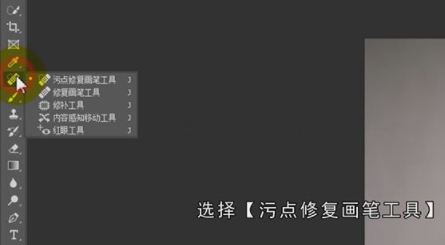
污点修复工具的核心价值在于快速消除画面中的干扰元素。无论是人像摄影中的皮肤瑕疵,还是风景照中的传感器灰尘斑点,甚至是老旧照片上的划痕损伤,都能通过系统化的操作流程实现完美修复。下面将详细解析操作流程与技术要点:
第一步:精准定位修复区域
启动Photoshop后导入目标图片,在左侧工具栏选择污点修复画笔工具(图标呈创可贴状)。此时需重点观察画面问题类型:密集小斑点适合整体处理,而孤立大瑕疵需要单独修正。建议通过Ctrl+加号键放大视图至200%以上,确保污点边缘清晰可见。第二步:动态调整笔刷参数
画笔尺寸直接影响修复精度。遇到微小瑕疵时,按住Alt键配合鼠标右键向左滑动可缩小笔刷;处理大面积污渍则向右滑动扩大覆盖范围。工具属性栏中的硬度参数建议设置在85%-90%之间,既能保证边缘自然过渡,又可避免修复区域模糊。针对不同类型污点,模式选择尤为关键:- 内容识别模式:智能分析周边像素纹理,适合处理背景复杂的污点
- 创建纹理模式:自动生成匹配的肌理结构,适用于织物或木纹表面
- 近似匹配模式:复制邻近区域特征,处理纯色背景效果最佳
第三步:实施智能修复操作
将笔刷中心对准污点区域,保持匀速移动鼠标进行涂抹。处理痘痘类凸起污点时,建议采用点按式操作;修复线性划痕则需沿痕迹方向平稳拖动。过程中可随时松开鼠标查看实时效果,未清除干净的部位重复涂抹即可。对于高光区域的瑕疵,适当降低笔刷不透明度至70%能避免修复痕迹过重。进阶修复技巧
当遇到密集瑕疵群时,启用属性栏中的"对所有图层取样"功能,可避免反复切换图层。修复大面积污损区域前,建议先使用套索工具划定范围,再配合Shift+F5内容识别填充进行预处理。处理人像皮肤时,结合污点修复与表面模糊滤镜能打造更自然的肤质效果。修复过程中若出现误操作,及时使用历史记录画笔恢复原始状态至关重要。值得注意的是,污点修复工具在不同版本中存在功能差异。CC版本新增了"类型"选项,可更精确地控制纹理生成方式。对于特别复杂的修复场景,可尝试配合修复画笔工具进行二次处理,后者通过Alt键取样参考点的特性,能解决纹理错位问题。处理完成后务必以PSD格式保存原始图层,方便后续调整。
通过系统化练习,用户能逐渐掌握污点修复的核心逻辑:小范围瑕疵直接涂抹,复杂区域分层处理,特殊材质选用纹理模式。建议处理人像照片时从额头高光区开始练习,此处皮肤纹理简单易于掌握修复力度。随着操作经验积累,原本需要专业技能的复杂修复工作,现在只需几分钟即可完成,极大提升了图像处理的效率与质量。
相关文章
-
 在当今互联网环境中,虽然HTML5等现代技术已逐渐成为主流,但Adobe Flash Player仍被一些老旧的网站用于播放视频、运行小游戏或交互式内容。对于使用Microsoft Edge浏览器的用户来说,掌握如何开启Flash功能至关重要,以确...
在当今互联网环境中,虽然HTML5等现代技术已逐渐成为主流,但Adobe Flash Player仍被一些老旧的网站用于播放视频、运行小游戏或交互式内容。对于使用Microsoft Edge浏览器的用户来说,掌握如何开启Flash功能至关重要,以确... -
 在日常办公中,Excel表格是不可或缺的工具,它能高效处理数据和信息。掌握Excel快捷键能大幅提升工作效率,尤其对初学者而言,熟练运用这些技巧是职场必备技能。其中,筛选功能的使用频率极高,通过快捷键能快速完成数据筛选...
在日常办公中,Excel表格是不可或缺的工具,它能高效处理数据和信息。掌握Excel快捷键能大幅提升工作效率,尤其对初学者而言,熟练运用这些技巧是职场必备技能。其中,筛选功能的使用频率极高,通过快捷键能快速完成数据筛选... -
 抖音95152转人工客服操作指南 如何接通抖音95152人工服务?作为国内领先的短视频社交平台,抖音用户在使用过程中可能遇到各类问题需要专业协助。拨打官方客服热线95152后,通过简单按键操作即可转接人工客服。针对用户普遍关...
抖音95152转人工客服操作指南 如何接通抖音95152人工服务?作为国内领先的短视频社交平台,抖音用户在使用过程中可能遇到各类问题需要专业协助。拨打官方客服热线95152后,通过简单按键操作即可转接人工客服。针对用户普遍关... -
 在日常办公中,Excel作为一款强大的表格处理工具,其重要性不言而喻。对于文员或数据分析人员来说,掌握高效的数据筛选技巧能显著提升工作效率。数据筛选功能可以帮助用户快速定位特定信息,避免手动查找的繁琐。那么,如何在...
在日常办公中,Excel作为一款强大的表格处理工具,其重要性不言而喻。对于文员或数据分析人员来说,掌握高效的数据筛选技巧能显著提升工作效率。数据筛选功能可以帮助用户快速定位特定信息,避免手动查找的繁琐。那么,如何在...
猜你喜欢
-
2025-11-22 / 73.37MB
-
2025-11-22 / 64.05 MB
-
2025-11-22 / 101.61 MB
-
2025-11-22 / 63.58M
-
2025-11-22 / 31.61 MB
-
2025-11-22 / 52.25 MB
-
最新文章
- Copyright ©2018-2025 62软件(www.62rj.com).All Rights Reserved
- 健康游戏忠告:抵制不良游戏 拒绝盗版游戏 注意自我保护 谨防受骗上当 适度游戏益脑 沉迷游戏伤身 合理安排时间 享受健康生活


